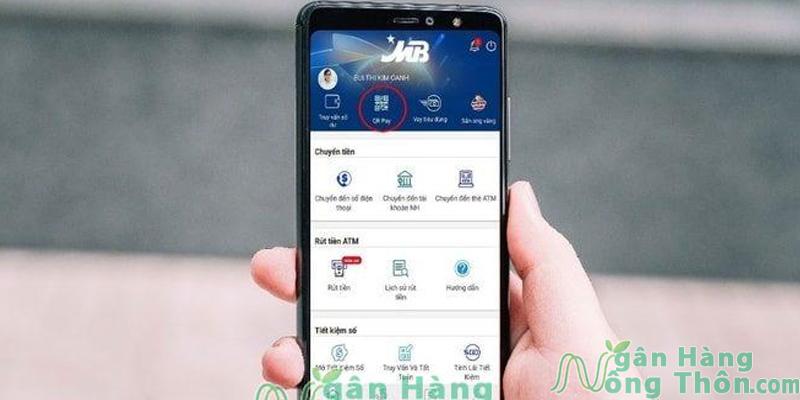Ngày nay, việc thanh toán các loại hóa đơn bằng cách quét mã QR đang được ưu tiên áp dụng. Tuy nhiên, không phải ai cũng biết cách tạo mã QR MB Bank và In ra giấy A4 như thế nào, đặc biệt là người lần đầu sử dụng. Nếu bạn cũng đang có ý định chuyển đổi hình thức thanh toán này, hãy xem ngay thông tin mà nganhangnonthon cung cấp bên dưới nhé!
Mã QR MB Bank là gì?
Mã QR hay QR Code là tên viết tắt của Quick response code. Đây là một dạng thông tin được mã hóa, hiển thị sao cho máy có thể đọc được.
Ngân hàng MB Bank cũng cung cấp dịch vụ thanh toán bằng cách quét mã QR tiện dụng, giúp khách hàng thực hiện giao dịch một cách nhanh chóng, thuận tiện hơn rất nhiều.

Trong đó, mã QR này sẽ được mã hóa thông tin khách hàng, bao gồm: tên, số tài khoản, thông tin cá nhân khác. Khi quét mã QR trên hệ thống, máy sẽ tự động nhận diện và xác nhận giao dịch thành công.
Tiện ích khi dùng mã QR
- Khách hàng sẽ thuận tiện trong việc thanh toán, không cần dùng thẻ vật lý, cũng không cần nhớ số tài khoản
- Dễ dàng quản lý đơn hàng đối với những chủ cửa hàng, có thể nhận được tiền ngay sau khi quét mã QR
- Phía ngân hàng sẽ giảm chi phí, tăng lợi nhuận. Bởi nếu như quét mã QR trên điện thoại, vừa không tốn phí dịch vụ và nhận lại được tiền thanh toán
Phân loại mã QR MB Bank
Ngân hàng MB Bank luôn tối ưu hóa các dịch vụ khác nhau. Trong đó, đối với dịch vụ quét mã QR, ngân hàng này cũng mang đến sự đa dạng cho từng đối tượng khách hàng, trong đó sẽ có:
- Mã QR được gắn với Tài khoản MB Bank
- Mã QR được gắn với một loại giao dịch
- Mã QR dành cho hộ kinh doanh
>>Tham khảo: Mở thẻ đen MBBank cần bao nhiêu tiền
Cách tạo mã QR thanh toán MB Bank
Bạn có thể dễ dàng tạo được mã QR thanh toán MB Bank trên ứng dụng di động thông qua các bước vô cùng đơn giản. Cụ thể:
Cách tạo mã QR MB Bank trên điện thoại
Bước 1: đăng nhập vào ứng dụng MB Bank
- Bạn hãy đăng nhập vào ứng dụng MB Bank đã đăng ký trước đó bằng cách nhập tên đăng nhập và mật khẩu
- Nếu chưa đăng ký, bạn hãy tải app từ CH Play hoặc App Store về và thực hiện theo các bước hướng dẫn
Bước 2: thiết lập mã QR
- Ngay trên màn hình chính, bạn hãy chọn vào mục “Tiện ích” ở góc phải
- Tiếp đó, hãy chọn vào mục “Mã QR của tôi” ngay giao diện tiện ích
Thiết lập mã QR
Bước 3: Lưu thông tin
- Bạn sẽ thấy một loại những hình ảnh đáng yêu của linh vật với đủ màu sắc. Hãy nhấn chọn biểu tượng mà bạn yêu thích, sau đó nhấn “Lưu chủ đề” ở góc dưới bên phải bàn hình.
- Khi bạn nhận được thông tin thông báo thành công, hãy nhấn “Đồng ý” để hoàn thành thao tác đăng tạo mã QR của mình
Cách tạo mã QR thanh toán MB Bank trên website ngân hàng
Bước 1: truy cập website
- Bạn hãy tìm và truy cập vào hệ thống website chính thức của ngân hàng MB Bank
- Thực hiện đăng nhập bằng tên đăng nhập và mật khẩu của bạn
Bước 2: Tạo mã QR
- Sau khi thực hiện đăng nhập thành công, bạn chọn menu “Thanh Toán” hoặc “Thanh toán trực tuyến”
- Ngay giao diện màn hình chính, bạn chọn vào mục “Tạo mã QR” để tiến hành các bước kế tiếp
- Nhập các thông tin cần thiết như: số tiền thanh toán, mã số người nhận, nội dung thanh toán,… chọn “Loại QR Code” mà bạn muốn tạo
Bước 3: Hoàn thành thao tác
- Khi đã điền xong thông tin, bạn hãy bấm “Tạo mã QR” và hệ thống sẽ hiển thị mã QR cho bạn
- Hãy sao chép mã QR và sử dụng để thanh toán cho các giao dịch tài chính trực tuyến hoặc trực tiếp tại ngân hàng nhé!
>>Gợi ý: Digital OTP MBBank là gì
Hướng dẫn sử dụng mã QR MB Bank
Mã QR mà bạn vừa tạo sẽ được sử dụng cho nhiều mục đích giao dịch khác nhau, trong đó phải kể đến:
Cách thanh toán bằng cách quét mã QR MB Bank
- Bước 1: bạn hãy thực hiện đăng nhập vào ứng dụng MB Bank trên điện thoại của mình
- Bước 2: Chọn ngay chức năng “Quét mã QR Pay” hiển thị ở giao diện chính
- Bước 3: Di chuyển Camera điện thoại của bạn đến vùng có chứa mã QR
- Bước 4: Nhập số tiền mà bạn cần thanh toán
- Bước 5: Nhấn ngay vào mục “Chuyển khoản” để xác nhận
- Bước 6: Nhập mật khẩu hoặc mã OTP vừa được hệ thống gửi về tin nhắn của bạn và nhấn “Tiếp tục để hoàn thành”
Chuyển tiền bằng cách quét mã QR MB Bank
- Bước 1: Tương tự, bạn hãy đăng nhập vào ứng dụng MB Bank trên điện thoại
- Bước 2: Ở giao diện màn hình chính, bạn hãy chọn “Chuyển tiền”
- Bước 3: Tiếp tục chọn “Chuyển đến tài khoản ngân hàng” ở góc màn hình
- Bước 4: Hãy thực hiện di chuyển và Quét mã QR vào tài khoản nhận tiền
- Bước 5: Kiểm tra và Xác nhận thông tin người nhận một cách kỹ càng
- Bước 6: Nhập mã OTP vừa được gửi về điện thoại của bạn và hoàn thành giao dịch.
Rút tiền bằng cách quét mã QR MB Bank
Rút tiền bằng cách quét mã QR MB Bank qua app ngân hàng
- Bước 1: Bạn cũng thực hiện đăng nhập vào ứng dụng MB Bank
- Bước 2: Tại giao diện của màn hình chính, bạn chọn Sản phẩm, sau đó nhấn vào “Rút tiền ATM”
- Bước 3: Hãy chọn “Rút tiền”, nhập “Số tiền cần rút” và nhấn “Tiếp tục”
- Bước 4: Bấm chọn “Xác nhận” rồi nhập ngay mã xác thực OTP vừa được gửi về điện thoại của bạn
Rút tiền bằng cách quét mã QR MB Bank tại ATM
- Bước 1: Bạn hãy đăng nhập trên hệ thống ATM của MB Bank như thao tác rút tiền thông thường
- Bước 2: Nhấn chọn “Rút tiền App”, nhập “Mã rút tiền”
- Bước 3: Màn hình sẽ hiển thị mã OTP, bạn hãy nhập mã này trên cây ATM
- Bước 4: Nhập số tiền mà bạn cần rút và hoàn thành thao tác rút tiền của mình
Cách in mã QR MB Bank ra giấy A4
Để in mã QR MB Bank ra giấy, bạn chỉ cần thực hiện theo các cách được hướng dẫn bên dưới:
In mã QR MB Bank ra giấy trên máy tính
- Bước 1: bạn hãy truy cập vào website của ngân hàng MB Bank và thực hiện đăng nhập vào tài khoản như bình thường
- Bước 2: Tìm chức năng tạo mã QR trên website của ngân hàng
- Bước 3: Thực hiện tạo mã QR như các bước đã được hướng dẫn ở trên
- Bước 4: Sau khi hệ thông hiển thị mã QR, bạn hãy thực hiện sao chép vào một chương trình hay ứng dụng xử lý ảnh trên máy tính.
- Bước 5: Nhấn chọn tính năng in ấn từ ứng dụng trên máy tính, điều chỉnh kích thước của mã QR cho phù hợp với khổ giấy in
- Bước 6: Kết nối máy tính với máy tín và tiến hành in mã QR ra giấy A4
In mã QR MB Bank ra giấy trên điện thoại
- Bước 1: Đăng nhập vào tài khoản MB Bank trên ứng dụng di động của bạn
- Bước 2: Tìm đến chức năng tạo mã QR trên ứng dụng và tạo mã QR như đã hướng dẫn ở trên
- Bước 3: Hệ thống sẽ hiển thị mã QR cho bạn, hãy nhấp vào nút “Lưu” hoặc “Chia sẻ” trên ứng dụng để lưu mã QR về thiết bị di động
- Bước 4: Mở ứng dụng “Bộ sưu tập” hoặc Album ảnh” trên điện thoại của bạn và tìm đến ảnh chứa mã QR vừa lưu
- Bước 5: Nhấn biểu tượng chia sẻ hoặc menu ứng dụng, chọn tính năng In ấn
- Bước 6: Chọn máy in phù hợp với điện thoại của bạn, điều chỉnh kích thước mã QR phù hợp với giấy A4 và nhấn In.
>>Xem thêm: App MBBank bị lỗi hệ thống
Một số thông tin liên quan khác
Thanh toán bằng quét mã QR MB Bank có mất phí không?
Ngân hàng MB Bank hiện đang cung cấp dịch vụ thanh toán quét mã QR hoàn toàn miễn phí. Vì thế, bạn sẽ không phải tốn bất kỳ khoản nào khi thực hiện hình thức này. Đồng thời, bạn còn có cơ hội nhận được nhiều ưu đãi hấp dẫn như: mở tài khoản số đẹp, chọn tài khoản theo phong thủy,…
Quét mã QR MB Bank có an toàn không?
Bạn nên biết rằng, mã QR là hình thức mã hóa toàn bộ thông tin của khách hàng. Vì thế, sẽ đảm bảo độ an toàn và tính chính xác tối đa. So với việc quản lý tài chính qua thẻ hay tiền mặt, cách quét mã QR được đánh giá là vừa an toàn lại vô cùng tiện dụng đấy.
Quét mã QR MB Bank mất bao lâu?
Là một hình thức giao dịch tự động thông minh nên việc bạn thực hiện quét mã QR sẽ rất nhanh chóng. Bạn chỉ mất khoảng vài phút để đăng nhập vào hệ thống và khi quét mã sẽ có thông báo ngay sau vài giây. Hình thức thanh toán này rất nhanh chóng nên bạn có thể ưu tiên áp dụng.
Vừa rồi là các thông tin về cách tạo mã QR thanh toán MB Bank và In ra giấy A4. Bạn có thể áp dụng cách thanh toán này để vừa nhanh chóng lại đảm bảo an toàn cho mọi giao dịch của mình.